Instalacja certyfikatu
Poniższe ilustracje obrazują jak krok po kroku zainstalować certyfikat zabezpieczenia.
1. Internet Explorer (IE 6.x/7.x)
2. Mozilla Firefox (FF 2.x/3.x)
3. Opera (9.x)
1. DLA PRZEGLĄDARKI INTERNET EXPLORER
KROK 1: W swojej przeglądarce wpisujemy adres http://www.do.pl/certyfikat.crt lub klikamy tutaj.
W oknie Pobieranie pliku należy wybrać opcję Otwórz:
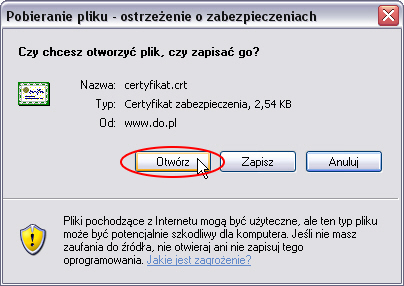
KROK 2: Po otworzeniu danego certyfikatu pojawi się okno, w którym należy wybrać opcję Zainstaluj certyfikat...:
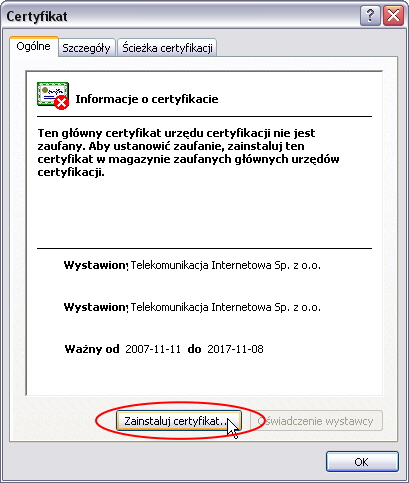
KROK 3: Na ekranie pojawi nam się okno Kreatora importu certyfikatów, gdzie należy kliknąć przycisk Dalej:
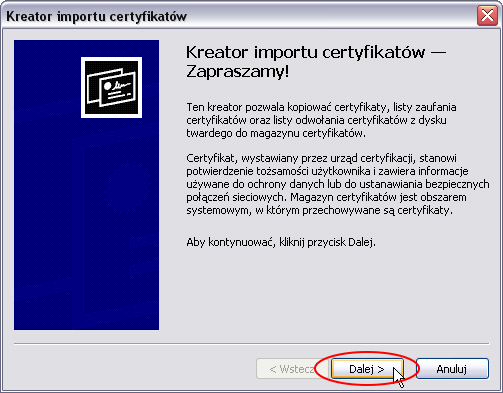
KROK 4: Na tym etapie należy wybrać magazyn, w którym będzie przechowywany certyfikat. Zaznaczamy więc opcję Umieść wszystkie certyfikaty w następującym magazynie i klikamy na przycisk Przeglądaj...:
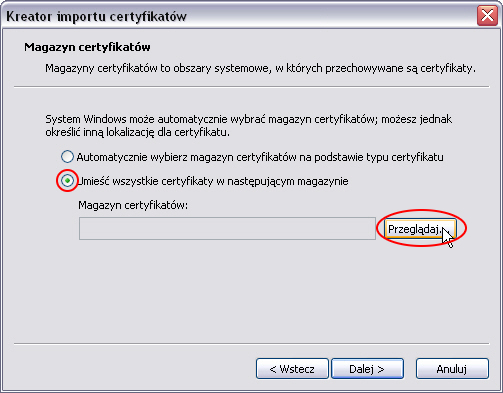
KROK 5: W oknie Wybieranie magazynu certyfikatów zaznaczamy Zaufane główne urzędy certyfikacji i klikamy OK:

KROK 6: Gdy wybrany przez nas magazyn pojawi się w okienku Magazyn certyfikatów przechodzimy do następnego kroku, klikając przycisk Dalej:

KROK 7: Certyfikat został poprawnie zaimportowany. Należy zakończyć działanie Kreatora importu certyfikatów przy pomocy opcji Zakończ:
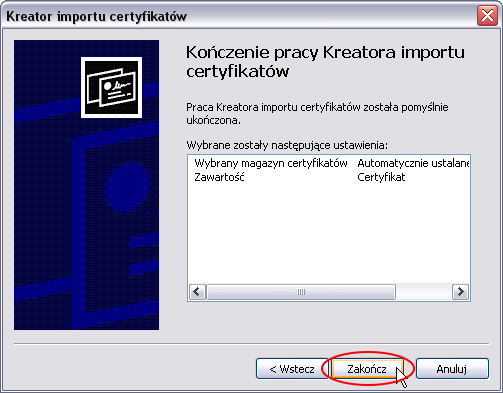
KROK 8: Ostrzeżenie o zabezpieczeniach. Aby móc zainstalować zaimportowany już certyfikat musimy wybrać odpowiedź Tak, w przeciwnym wypadku certyfikat nie zostanie zainstalowany:
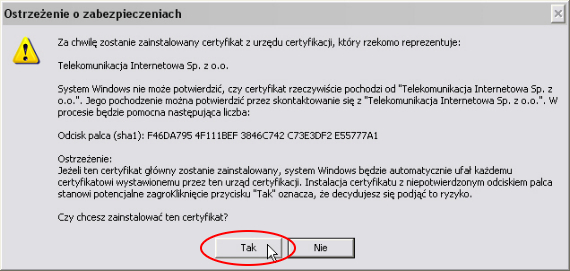
KROK 9: Jeżeli wszystko pójdzie zgodnie z planem otrzymamy komunikat, że import (certyfikatu) został pomyślnie ukończony. Klikamy przycisk OK:
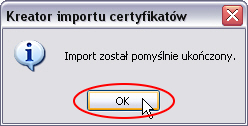
KROK 10: Aby zakończyć instalację klikamy przycisk OK w oknie Certyfikatu:
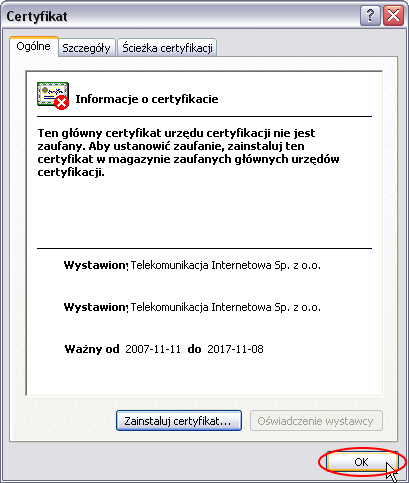
* * *
2. DLA PRZEGLĄDARKI MOZILLA FIREFOX
KROK 1: W swojej przeglądarce wpisujemy adres http://www.do.pl/certyfikat.crt lub klikamy tutaj. W nowotwartej, białej stronie z kodem certyfikatu wybieramy z górnego paska menu Plik, a następnie opcję Zapisz stronę jako...:
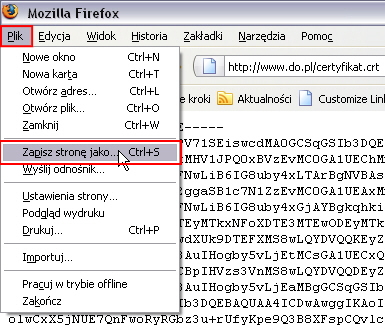
KROK 2: Zapisujemy plik certyfikatu w dowolnym miejscu na swoim dysku. W przykładzie plik zapisywany jest na pulpicie:
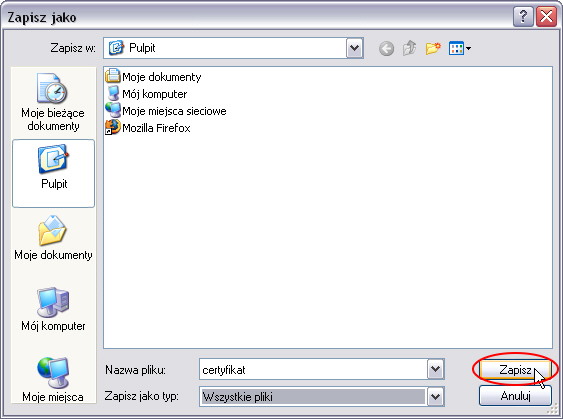
KROK 3: Z górnego paska przeglądarki wybieramy kolejno Narzędzia -> Opcje... -> Zaawansowane -> Szyfrowanie -> Wyświetl certyfikaty:
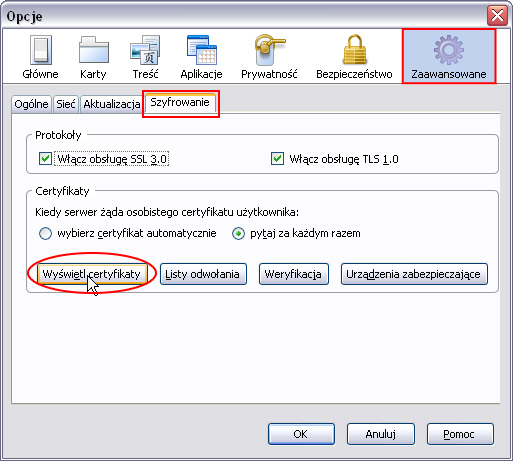
KROK 4: Menedżer certyfikatów. W zakładce Organy certyfikacji klikamy przycisk Importuj..., aby zaimportować do programu uprzednio zapisany na dysku certyfikat:
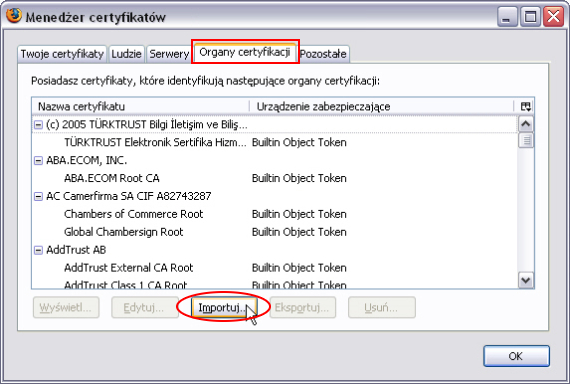
KROK 5: Zaznaczamy plik certyfikatu i zatwierdzamy wybór przyciskiem Otwórz:
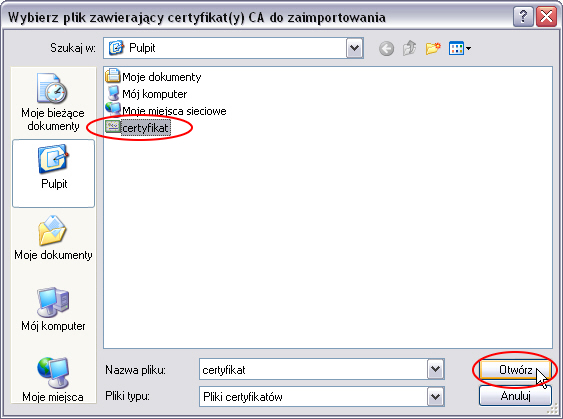
KROK 6: W oknie Pobieranie certyfikatu należy zaznaczyć wszystkie 3 opcje Zaufaj temu CA..., po czym wystarczy kliknąć przycisk OK, aby certyfikat został pobrany i zainstalowany na naszym komputerze. Możemy wybrać także opcję Wyświetl, aby przejrzeć szczegóły instalowanego certyfikatu:
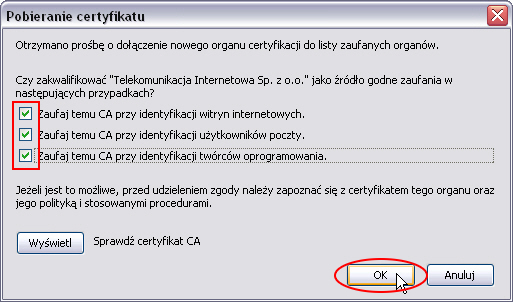
KROK 7: Certyfikat został pomyślnie dodany i powinien pojawić się na liście. Klikamy OK:
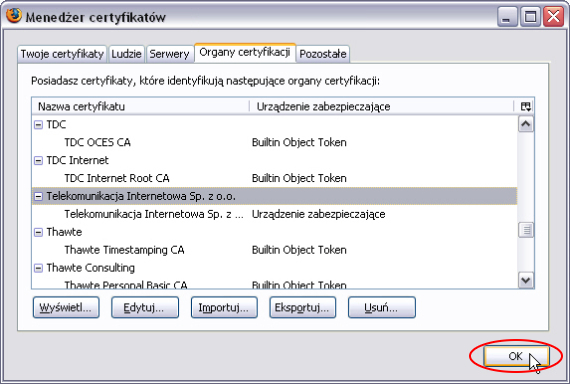
KROK 8: Aby zamknąć okienko Opcji klikamy na przycisk OK. Teraz wystarczy tylko zrestartować naszą przeglądarkę.
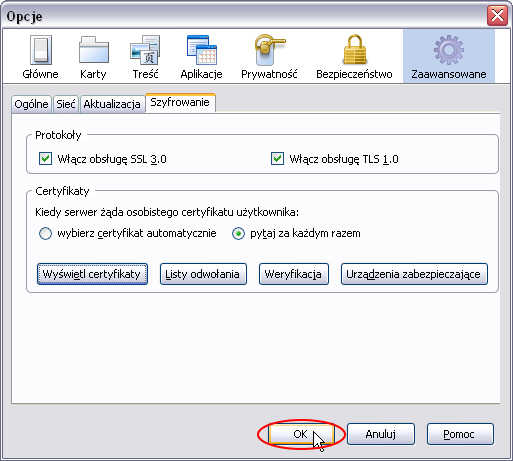
* * *
3. DLA PRZEGLĄDARKI OPERA
KROK 1: W swojej przeglądarce wpisujemy adres http://www.do.pl/certyfikat.crt lub klikamy tutaj. W nowotwartej, białej stronie z kodem certyfikatu wybieramy z górnego paska menu Plik, a następnie opcję Zapisz jako...:
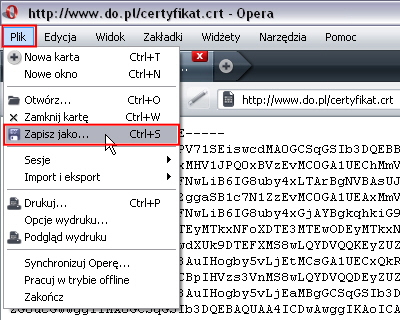
KROK 2: Zapisujemy plik certyfikatu w dowolnym miejscu na swoim dysku. W przykładzie plik zapisywany jest na pulpicie:

KROK 3: Z górnego paska przeglądarki wybieramy kolejno Narzędzia -> Preferencje... -> Zaawansowane -> Zabezpieczenia -> Menedżer certyfikatów...:
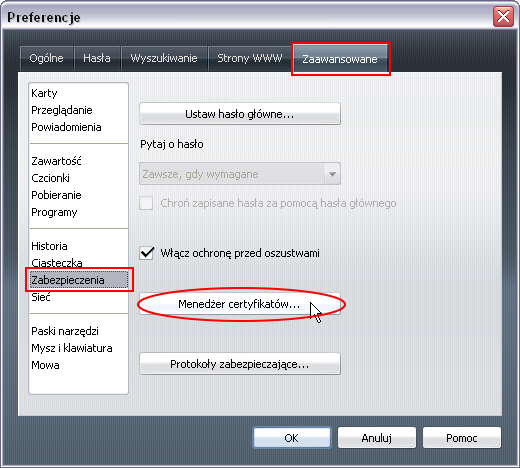
KROK 4: Menedżer certyfikatów. W zakładce Ośrodki certyfikacji klikamy przycisk Importuj..., aby zaimportować do programu uprzednio zapisany na dysku certyfikat:

KROK 5: Zaznaczamy plik certyfikatu i zatwierdzamy wybór przyciskiem Otwórz:
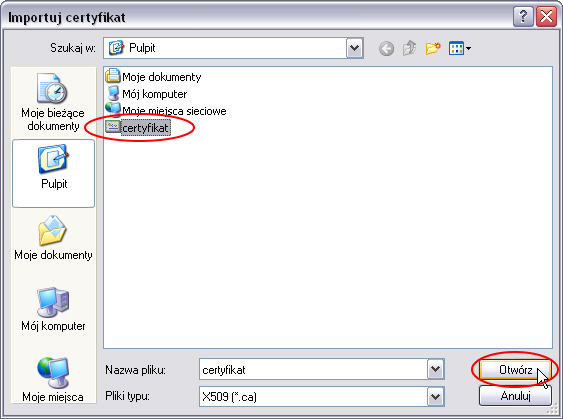
KROK 6: W okienku Zainstaluj certyfikat klikamy Instaluj:
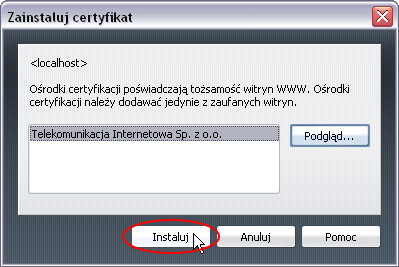
KROK 7: Ostatecznie zatwierdzamy instalację klikając na przycisk OK:
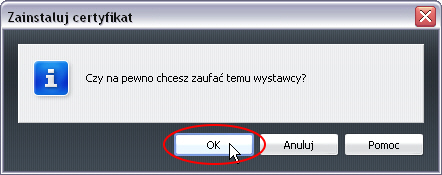
KROK 8: Certyfikat został pomyślnie dodany i powinien pojawić się na liście. Klikamy OK:
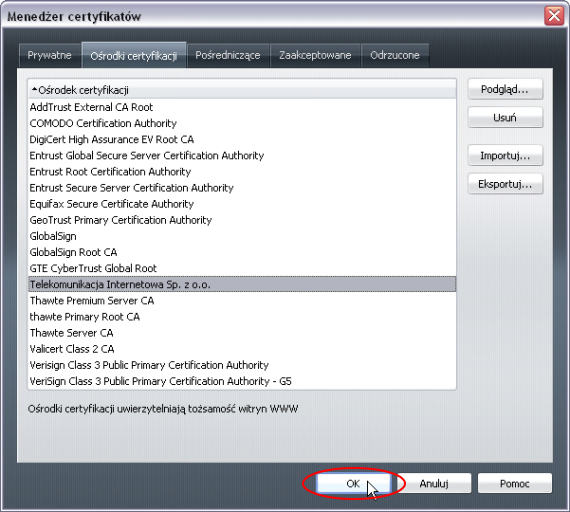
KROK 9: Aby zamknąć okienko Preferencji klikamy na przycisk OK. Teraz wystarczy tylko zrestartować naszą przeglądarkę.
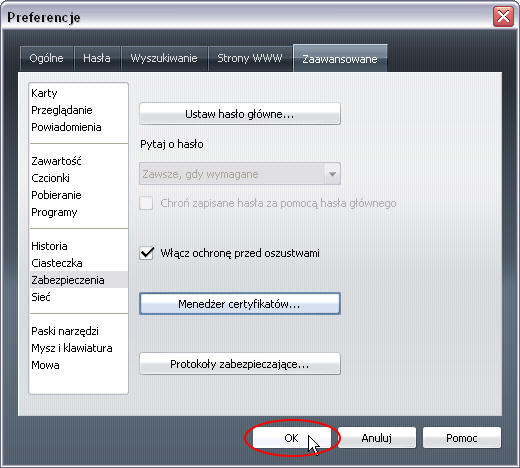
KROK 10: W przypadku, gdy otrzymamy ostrzeżenie dotyczące błędu certyfikatu należy wybrać zakładkę Zabezpieczenia, zaznaczyć opcję Zapamiętaj mój wybór dla tego certyfikatu i kliknąć przycisk Akceptuj:
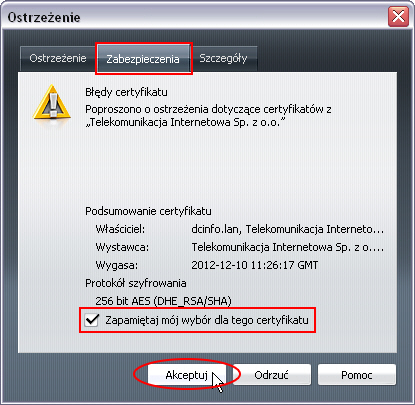
* * *
> powrót do góry <